Forest packでライトが配置できる!?
Forest pack 7から、forest pakcを使って”ライト”を配置できるようになりました!
実は、forest pack7以前はforest packでライトは配置できなかったんです。
forest pack7以前から、筆者は”forest packでライトを配置できたらどれだけ楽か・・・”と
ずっと考えていました。実は、頑張ってライトを配置できるように挑戦していましたが、
forest pack7が出てようやくできるようになりました。
筆者的には、これはかなり革新的なことだと思います。
実際に、forest packでライトが配置できるようになって、
助かったことが多かったので、非常に便利な機能の一つと考えています。
今回は、その紹介の記事ですが、
正直普通のforest packの使い方と変わらないので、
あまり参考にならないかもしれませんが、お付き合いください。
forest packで配置するライトの種類
Forest packでライトが配置できるようになって
かなり便利になりました。
配置できるライトの種類は基本的にすべてです。
・Vray light
・Light material
・IES light
これらすべてがForest packで配置することができます。
Vray lightとLight materialは基本的に普通のForest packと方法は変わりません。
(※普通のforest packの配置がわからない方はこちらをご覧ください。)
なので、今回はIES lightを配置してみましょう。
コツというコツはありませんが、IESならではの面白いことができるので、
それを解説していきます。
Forest packでIES lightを配置する
それではForest packでIESlightを配置していきましょう。
まずは、ライトを配置していきます。
今回は図-1の屋根面に配置します。(図-1)
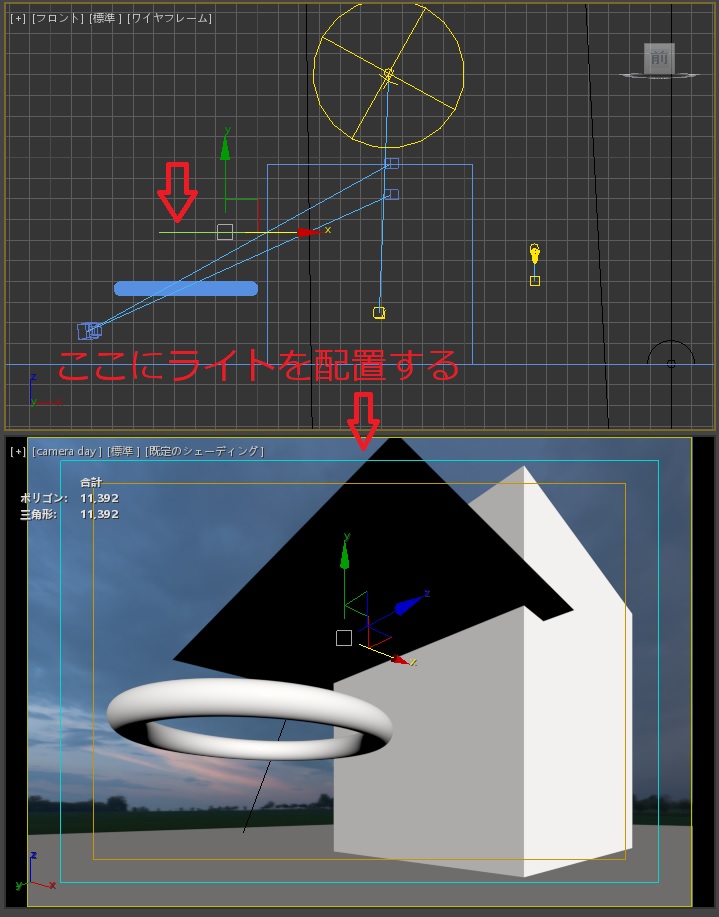
「作成」→「ジオメトリ」→「Itoo software」→「Forest Pro」を選択します。
(若しくは、ツールバーの「Fp」のマークでもOK)
そのあと、オブジェクトを何も選択せずに、屋根を選択しForest packを作成します。
次に「作成」→「ライト」→「Vray」タブ→「Vray IES」を選択し、IESライトを作成します。
IESライトは向きを設定できる(ターゲットがある)のですが、今回は下側に設定します。
そして、先ほど作成したForest packにIESライトを入れます。(図-2)
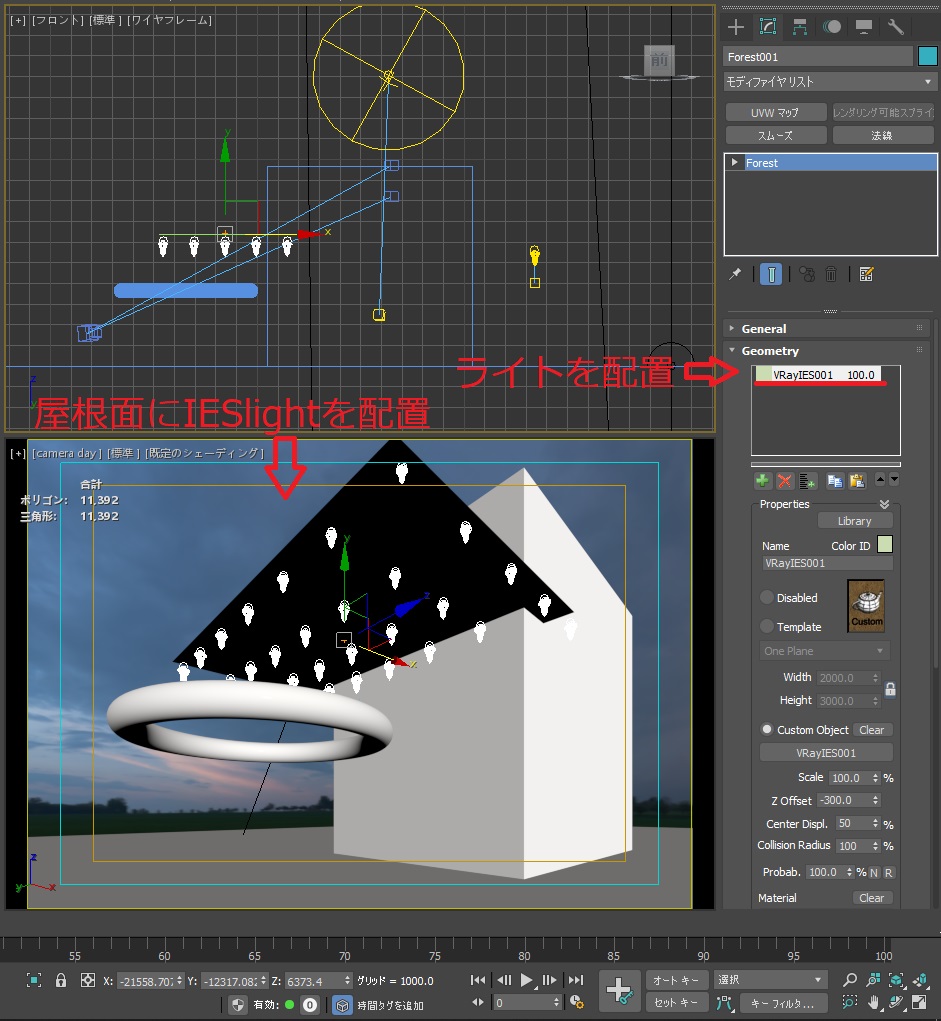
ここで注意する点は、Geometoryに入れるのはIESのライトの方を入れましょう。
IESは作成すると、通常ライトとターゲットが作成されます。
Forest packに配置するのはライトの方です。
ターゲットをForest packに入れてしまうとライトが配置されないので注意が必要です。
図-2の状態でレンダリングすると、図-3のようになります。

天井にライトを下向きに配置したことによって、
壁面にIES lightの跡があると思います。
これでIESライトを配置することができました。
IES litghtの特徴はこれからです。
これで、元のライトの向きを変更すると
それがForest packに配置されたライトにも影響されます。
今回は、壁側にライトのターゲットを変更してみます。(図-4)
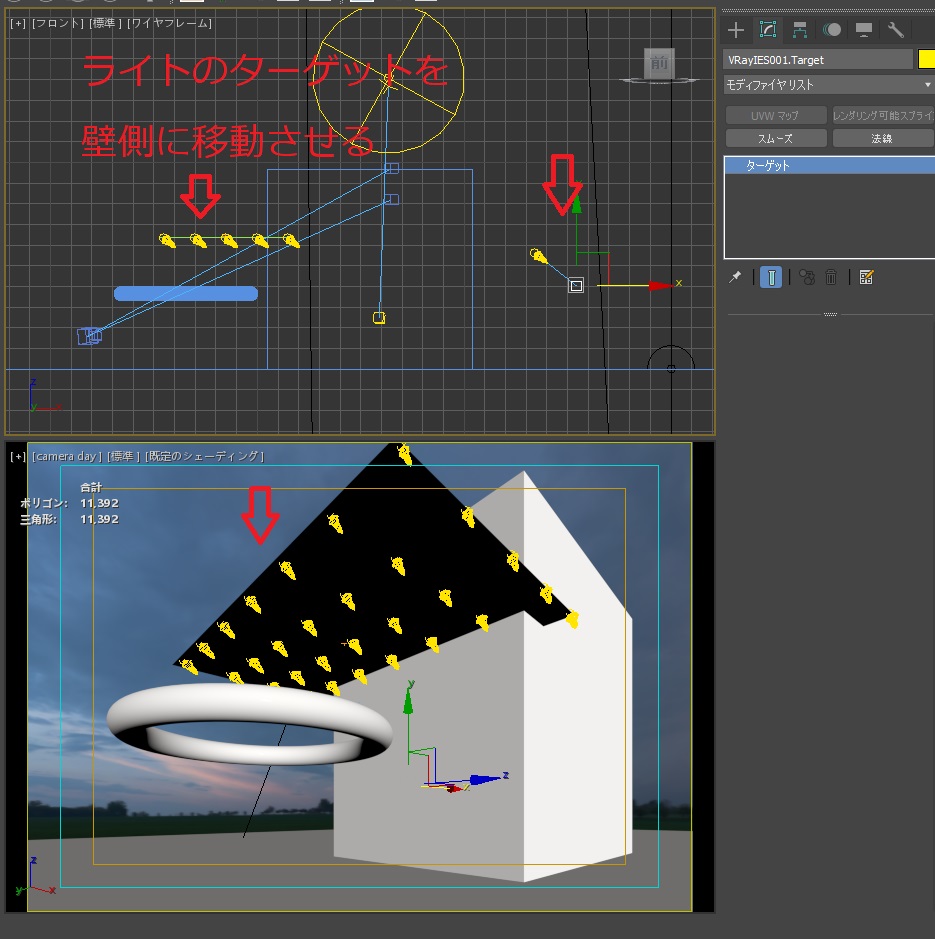
この状態でレンダリングしてみましょう。
そうすると、Forest packに配置されたIES lightも同じ方向に向きを変更しています(図-5)

このような形で、ライトのターゲットを変更することによって
Forest packに配置されたライトも同じ向きに変わることがわかりました。
まとめ
今回はForest packでライトを配置できることを紹介しました。
Vray lightとLight materialを使ったオブジェクトは通常のForest packの操作と変わりません。
一方で、IES lightはターゲットがあるので、
forest packはその向きも考慮してくれるので、非常に重宝すると思います。
ポイントとしては、
・Forest packでIES lightを配置する時は、間違ってターゲットを配置しない
・IESはターゲットを変更したら、Forest packにも影響される
この2点をぜひ覚えてください。
オフィスの天井とか、インテリアの内部を明るくしたい場合などで非常に有効です。
少しレンダリング時間はかかるかと思いますが、
使用する機会があればぜひ試してみてください。

